首先我们需要下载闪灵文件夹锁,下载解压后双击“57fef2c890a7f3886f41d609fedc633d.exe”出现安装界面:

选择安装时使用的语言。极速小编选择了简体中文;

进入闪灵文件夹锁安装向导。安装向导建议继续安装软件之前先关闭电脑中的其他应用程序;
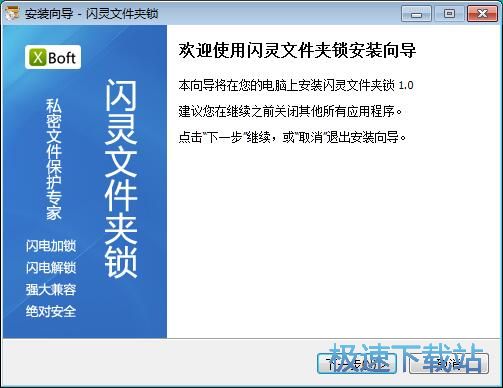
请阅读闪灵文件夹锁的用户许可协议。阅读完成后点击我接受协议。必须接受协议之后才能装闪灵文件夹锁;
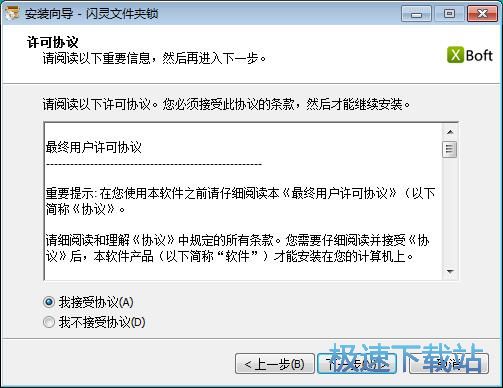
闪灵文件夹锁的默认安装路径为C:\Program Files\XBoft Folder Lock。安装闪灵文件夹锁至少需要17.6MB的空闲磁盘空间。点击浏览可以设置自定义软件安装路径;
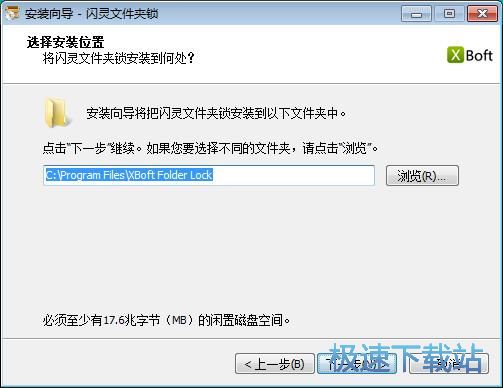
选择闪灵文件夹锁的开始菜单快捷方式存放的文件夹;
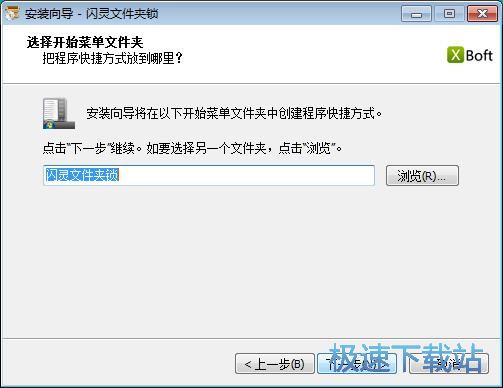
是否创建桌面快捷方式。如果不想创建,不勾选选项即可;
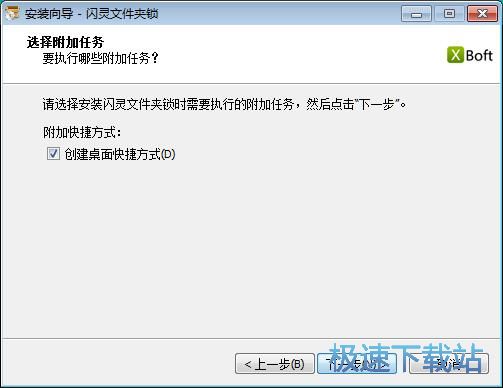
安装向导已经准备好可以开始安装闪灵文件夹锁了。点击安装就可以开始将闪灵文件夹锁安装到电脑中;
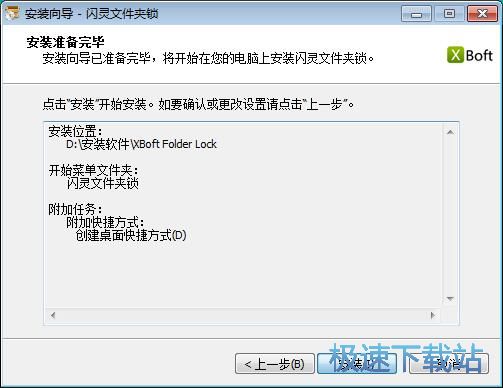
安装向导正在安装闪灵文件夹锁。安装闪灵文件夹锁需要一定的时间,请耐心等待;
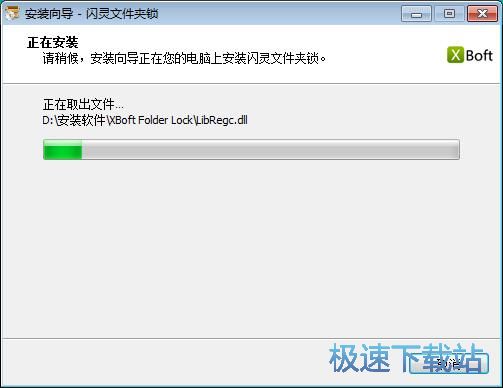
闪灵文件夹锁安装成功,安装向导提示已完成闪灵文件夹锁的安装。点击结束就可以退出安装向导,同时运行闪灵文件夹锁。
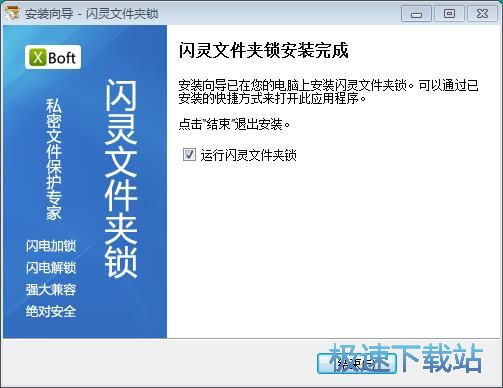
闪灵文件夹锁的安装教程就讲解到这里,希望对你们有帮助,感谢你对极速下载站的支持!